doel.web.id – Cara menambahkan font di Picsay pro merupakan salah sat fitur yang menarik untuk anda temukan di aplikasi Picsay pro.
Apakah anda pengguna Picsay pro dan merasa kebingungan cara menambahkan font di picsay pro? maka anda tidak usah kuatir sebab kali ini kami akan membagikan panduan menambahkan font bagi anda yang mengedit foto atau gambar sehingga akan tampak jauh lebih menarik.
Jika anda familiar dengan edit mengedit foto, pastinya anda sudah tidak asing lagi dengan nama aplikasi picsay pro ini dimana aplikasi ini merupakan salah satu aplikasi yang populer dan banyak digunakan orang saat ini.
Picsay memang merupakan aplikasi yang bisa anda gunakan secara gratis, tetapi apabila anda kurang puas dengan fitur yang ada, maka anda bisa mengambil paket berlangganan dimana anda akan dikenakan biaya sebesar Rp18.000 dari pulsa anda. Dengan berlangganan aplikasi pro, maka anda akan bisa menemukan fitur lengkap yang tidak bisa anda dapatkan saat menggunakan aplikasi versi gratis.
Sesuai dengan judul diatas, kali ini kami akan membagikan cara menambahkan font di Picsay pro yang bisa anda simak sebagai berikut.
Tabel Konten
Cara Menambahkan Font di Picsay Pro
Download Fonts
Hal pertama yang harus anda lakukan adalah dimana anda harus mendownload sebuah fonts tambahan yang nantinya ditambahkan untuk Picsay Pro. Nah, untuk mendownload fonts tambahan anda bisa kunjungi website www.dafont.com melalui perangkat yang anda gunakan.
Setelah website terbuka, anda bisa pilih jenis fonts yang ingin ditambahkan ke Picsay Pro. Setelah menemukan fonts yang diinginkan, langsung saja klik tombol Download di samping kanan.
Ekstrak Fonts
Setelah anda tekan tombol Download, simpan salah satu atau beberapa font yang ingin ditambahkan ke Picsay Pro. Fonts yang ada download dari Dafont.com akan berjenis .zip atau .rar. Jadi, untuk dapat menggunakannya harus dilakukan ekstrak terlebih dahulu.
Cara ekstrak fonts akan berbeda disetiap tipe android, jika android yang anda pakai support untuk ekstrak file zip, maka langsung saja ekstrak file fonts tersebut melalui File Manager bawaan android anda. Namun jika HP android anda tidak mendukung untuk ekstrak file zip, anda bisa gunakan aplikasi tambahan Zarchiver atau RAR yang bisa didownload lewat Google Play.
Buat Folder Fonts
Nah, setelah fonts terdownload dan tersimpan di folder android maka anda bisa membedakan letak folder Fonts baru tersebut. Buat saja folder baru dengan nama Fonts dan letakkan pada SD Card Eksternal atau Internal (opsional).
Pindahkan File Fonts ke Folder Fonts
Setelah folder dengan nama Fonts telah dibuat, maka cari file font yang telah diekstrak tadi kemudian pindahkan letaknya ke folder baru dengan nama Fonts. Jika ada yang belum bisa cara memindahkan file, kamu bisa tekan dan tahan beberapa detik file yang akan dipindahkah. Kemudian pilih Copy. Setelahnya, masuk ke folder tujuan lalu tekan Paste atau Tempel.
Download dan Install Picsay Pro
Setelah bahan siap, anda tinggal mempersiapkan peralatannya yaitu aplikasi Picsay Pro. Bagi yang belum punya, download & install aplikasi Picsay Pro lewat Google Play. Bagi anda yang telah memiliki aplikasi Picsay Pro, bisa langsung lewat ke langkah selanjutnya.
Buka dan Jalankan Aplikasi Picsay Pro
Setelah dipastikan aplikasi Picsay Pro telah ada di HP anda, langsung saja buka dan jalankan aplikasi Picsay Pro untuk mulai menggunakan.
Tambahkan Fonts di Picsay Pro
Saat aplikasi Picsay Pro terbuka, langsung saja tekan Get a Picture lalu pilih foto yang ingin diedit. Lanjutkan pilih menu Sticker dibagian bawah, kemudian pilih Title. Ketikkan kata-kata dikolom bertuliskan “Enter your text here”. Lalu anda bisa klik pada Font dan klik More Fonts. Anda bisa pilih Font yang tadi telah didownload untuk dijadikan tulisan pada foto. Selesai.
Apabila anda tidak puas dengan satu font yang anda download, anda bisa tambahkan font sebanyak mungkin hingga memory internal dan eksternal di android anda penuh. Cara ini juga bisa dipakai untuk pengguna iOS. Namun, anda harus menyesuaikan dengan peletakan menu pada iPhone yang anda pakai.
Demikian informasi mengenai cara menambahkan font di Picsay pro yang bisa anda terapkan dengan mudah. Semoga berguna dan bermanfaat.


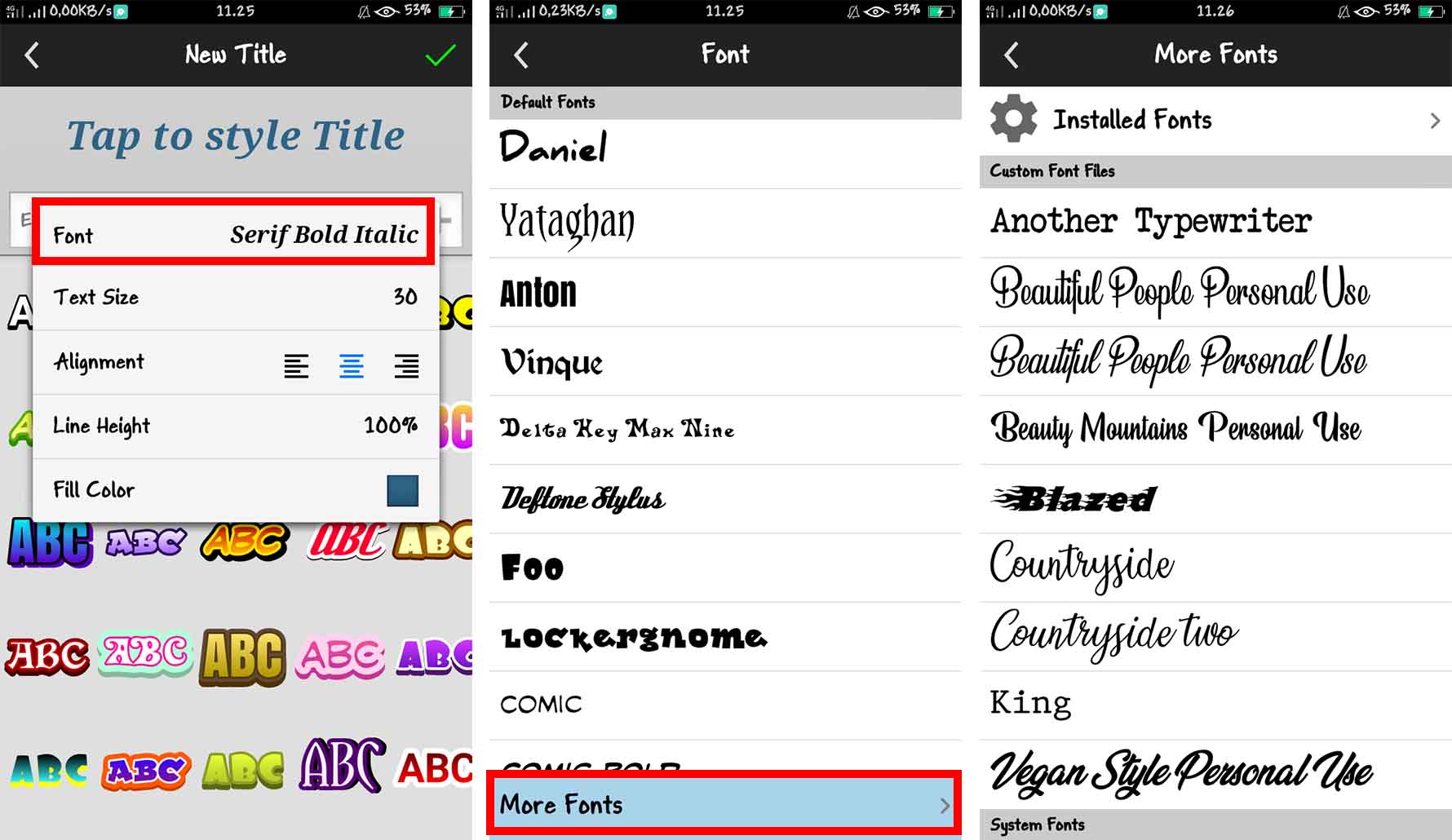


7 Cara Menambahkan Font di Picsay Pro dengan Mudah